小程序能放在手机桌面 微信小程序如何添加到桌面
更新时间:2023-12-25 16:46:00作者:xiaoliu
随着科技的不断进步,手机已经成为了我们生活中不可或缺的一部分,而随之而来的是各种新的应用程序的出现,其中微信小程序便成为了人们生活中的一颗璀璨明珠。微信小程序的便捷性和实用性让人们对它趋之若鹜。而微信小程序又迎来了一个重要的更新,那就是可以将小程序添加到手机桌面上。这一功能的推出,无疑给用户带来了更加便利的使用体验。微信小程序如何添加到手机桌面呢?接下来我们将为您详细介绍。
方法如下:
1.打开手机微信,进入微信首页,点击页面下方的“发现”,进入微信的发现页。
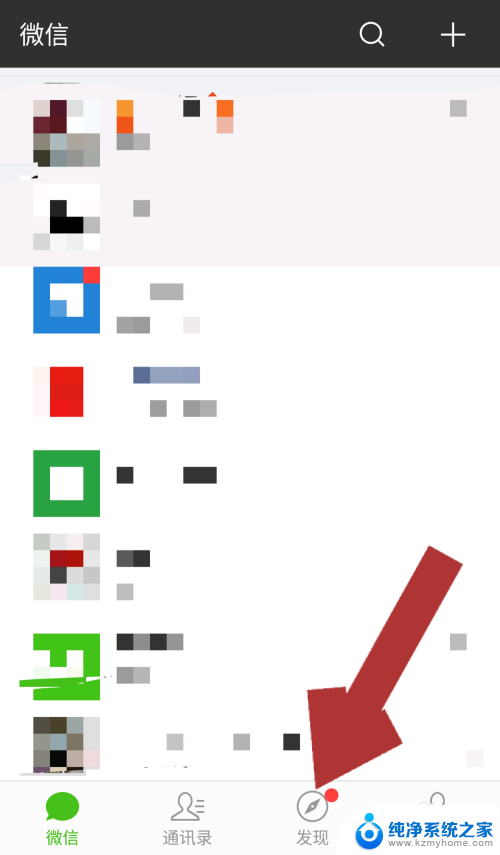
2.进入微信的发现页后,点击“小程序”。进入微信小程序页面,页面中有附近的小程序、我的小程序、最近使用的小程序。
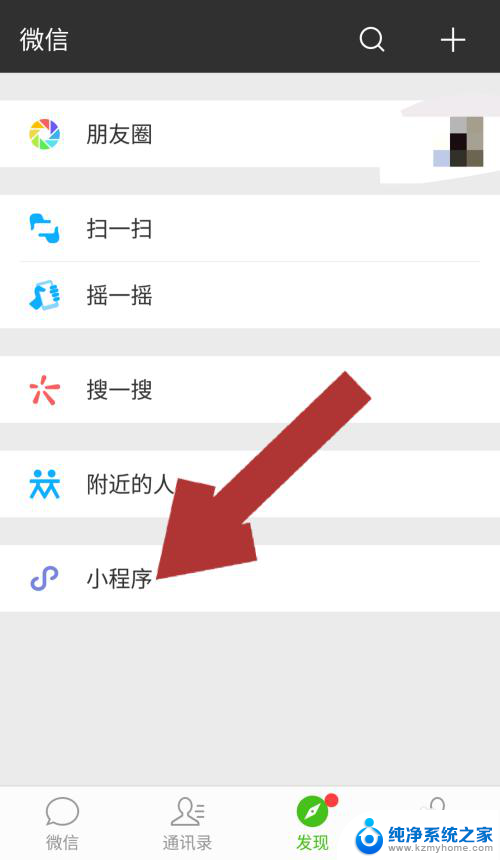
3.在小程序页面中,找到我们想要添加到手机桌面的小程序。点击该小程序名称,进入小程序中。
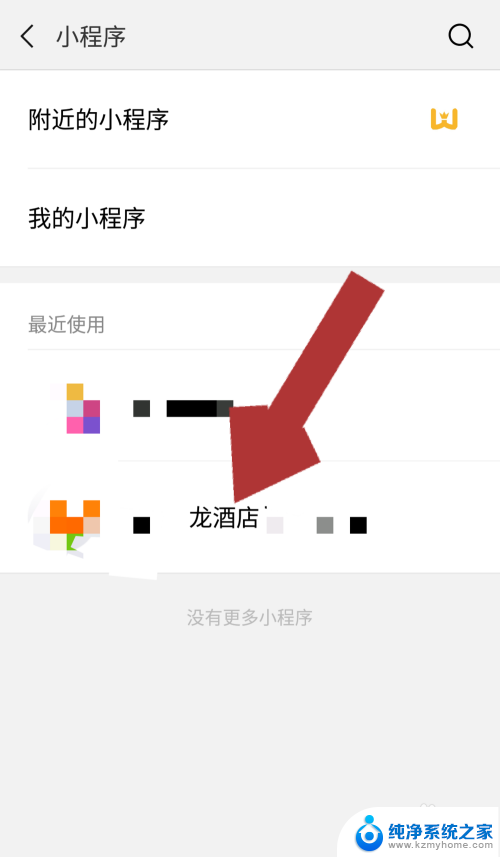
4.进入我们想要添加到桌面的小程序后,点击页面右上角的“...”,页面下方会出现对应的操作功能。
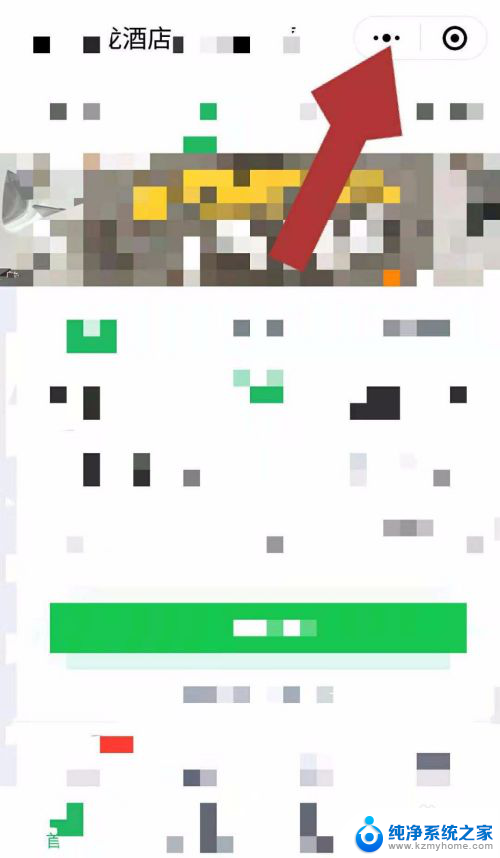
5.点击页面中操作功能中的“添加到桌面”,这样该小程序就添加到我们手机的桌面了。
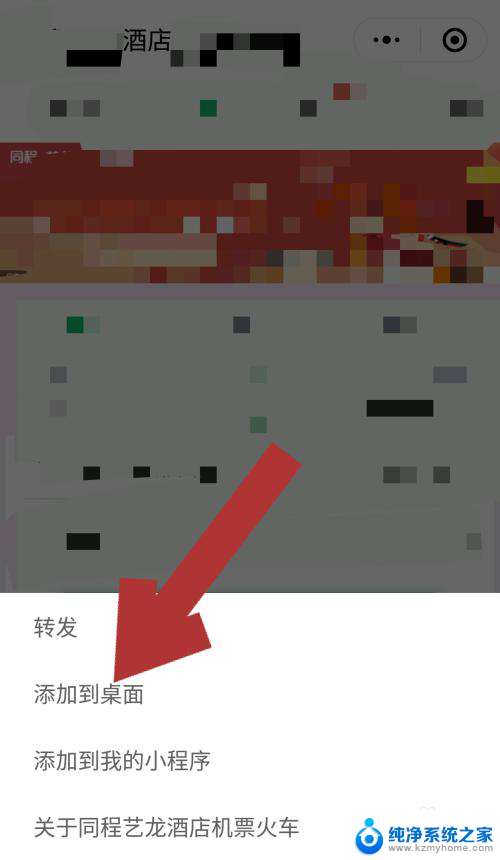
6.返回手机桌面,就可以看到我们刚刚添加的小程序了。以后再使用该小程序就不用再在微信里边操作了,直接在手机桌面就可以使用,
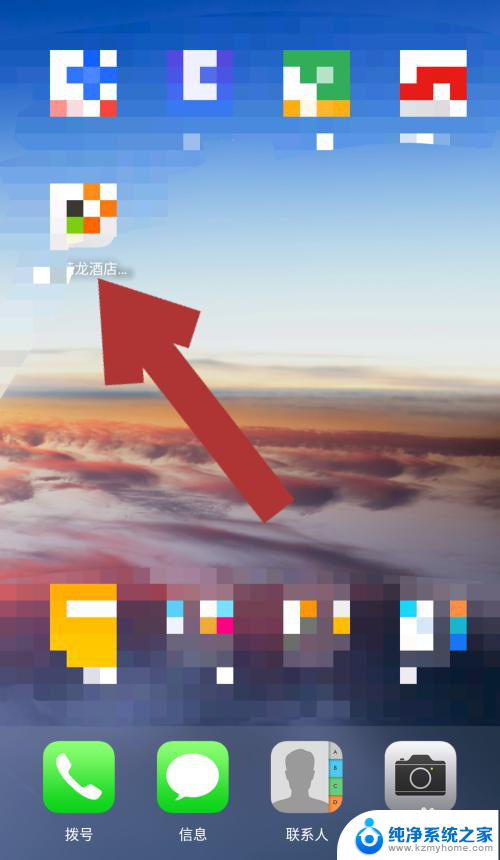
以上就是小程序能放在手机桌面的全部内容,如果遇到这种情况,你可以按照以上步骤解决,非常简单快速。
小程序能放在手机桌面 微信小程序如何添加到桌面相关教程
- 我的小程序怎么添加到桌面 微信小程序如何固定到桌面
- 微信小程序如何放桌面 怎样把微信小程序放到桌面
- 怎样删除微信里面的小程序 微信小程序如何卸载
- 如何添加天气桌面小组件 iPhone13桌面小组件添加教程
- 微信收付款添加到桌面 手机桌面上怎么放置微信收款码
- 微信小程序在哪里删除 如何在微信中删除常用小程序
- 微信小程序浏览器打开 如何在Opera浏览器中访问微信小程序
- 如何把微信小程序删除 在哪里可以删除微信小程序
- 微信小程序如何重新授权登录 微信小程序重新授权流程
- 小米手机如何添加桌面小组件 小米手机桌面小组件添加步骤
- word 文档怎么设置成excel word如何导入excel
- mobi的文件怎么打开 mobi文件如何打开
- 手提电脑键盘解锁按哪个键 笔记本电脑键盘密码忘记了怎么打开
- 电脑键盘灯怎么一直亮 笔记本键盘灯如何设置长亮
- 如何破解不允许截屏 解除应用截屏限制的方法
- 新电脑c盘扩容 电脑C盘空间不足如何扩容
电脑教程推荐